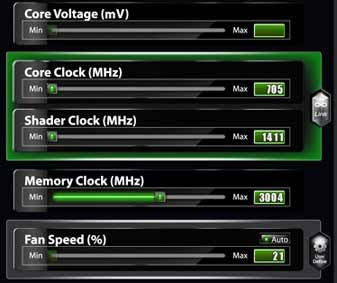Bagi seorang pemula yang tertarik dibidang hardware kata overclock mungkin terasa asing ditelinganya. Tetapi tidak bagi mereka yang senior atau mahir dibidang hardware, overclock merupakan sebuah kata baku dan digunakan dalam kehidupan sehari-hari. Memaksa hardware Anda untuk berjalan dengan performa atau kinerja yang lebih baik daripada aslinya, atau singkatnya overclock (overclocking), merupakan salah satu cara terbaik tapi beresiko untuk meningkatkan performa gaming Anda.
Perlu diketahui bahwa jika overclocking tidak dilakukan dengan benar atau hati-hati maka dapat memperburuk, bahkan merusak kualitas atau hardware VGA (video card) Anda. Jika Anda tidak siap mengganti VGA Anda, disarankan untuk melakukan ini. Tapi sekarang ini, melakukan overclock cukup mudah dan beresiko kecil untuk merusak VGA Anda. Overclock mulai dilakukan ketika processor 486 DX dan Pentium Klasik pertama. Tetapi memacu processor hanya dapat dilakukan dengan jumper pada mainboard. Misalnya Pentium 166Mhz dijumper menjadi kecepatan 200Mhz, sedikit sekali perbedaan antara 166Mhz dan 200Mhz. Tetapi cukup lumayan untuk kecepatan pada tahun ini.
Tahun 1997 overclocker mulai ramai bermunculan ketika Intel mengeluarkan processor jenis Celeron berkecepatan 300Mhz dengan jenis slot 1 dan ramai-ramai dipacu menjadi 450Mhz. Perusahaan Taiwan saat itu sudah menguasai dibidang hardware membuat mainboard dengan option yang dapat disetup oleh pemakai. Munculnya Abit dengan mainboard untuk setup via BIOS dan mainboard jumperless. Abit pertama mengumumkan mainboard dengan jumper minimal dan pemakai dapat melakukan setup pada BIOS untuk kecepatan processor.
========
========
Tujuan Overclock
Tujuan utama melakukan overclock adalah memacu sebuah processor VGA dan CPU agar lebih cepat bekerja. Tetapi saat ini untuk dengan teknologi yang ada, memungkinkan seseorang memiliki kemudahan membuat komputer dengan overclock. Misalnya seseorang ingin memacu computer lebih cepat bekerja dengan processor yang lebih murah untuk menyamai komputer yang memiliki processor lebih cepat dan mahal. Misalnya mengunakan processor seharga 1 juta tetapi mampu memiliki kecepatan yang hampir atau melebihi komputer dengan procesor lebih mahal
Ada juga tujuan khusus yang menjadi trend setelah tahun 2000. Misalnya untuk aplikasi game. Dengan melakukan overclock, sebuah komputer akan lebih cepat dan lebih nyaman dinikmati. Dengan overclock semua perangkat akan meningkat. Fungsi yang terakhir inilah tujuan paling umum digunakan. Karena tersedianya perangkat tambahan hampir semuanya tersedia, serta didukung oleh perusahaan mainboard untuk memasukan sistem overclock pada BIOS. Sayangnya, ketika itu belum semua perkembangan telah sempurna. Karena masih terbatasnya perangkat seperti memory, mainboard dan heatsink yang tidak selengkap sekarang ini.
Cara Melakukan Overclock
Melakukan overclock sebenarnya melakukan setup kecepatan clock CPU pada BIOS. Bila processor dengan kecepatan 1.6Ghz dengan bus 100Mhz, artinya processor bekerja pada kecepatan 16X100Mhz akan menghasilkan kecepatan processor 1600Mhz atau 1.6GHz. Dengan merubah bus pada option BIOS misalnya dari 100Mhz menjadi 133Mhz maka computer akan bekerja dengan kecepatan 2.1GHZ atau 16X133Mhz dengan hasil 2.1Ghz atau 2.128Mhz. Apakah sedemikian mudah melakukan overclock. Betul, hanya dengan cara inilah computer dapat dipacu dan sedemikian mudahnya seseorang melakukan overclocking.
Sekarang kita akan mulai masuk ke cara me-overclock VGA Anda. Setiap orang tentunya mempunyai tools-nya sendiri sebagai cara yang paling efektif untuk me-overclock VGA mereka. Tetapi berikut merupakan tools yang mudah dan efektif. Berikut tips dan trik mengenai cara melakukan overclock ke VGA (video card) Anda dan inilah hal-hal yang harus dipersiapkan .
OS (Sistem Operasi) Windows
Cara, tips dan trik berikut ini ditujukan untuk komputer dengan sistem operasi Windows, itu juga karena mayoritas utama gaming berbasis Windows.
Beberapa VGA atau video card modern mempunyai intruksi yang berbeda sedikit, tetapi cara-cara di bawah dapat bekerja untuk kebanyakan VGA. Pastikan Anda telah melakukan riset atau penelitian terkait VGA Anda terlebih dahulu.
Afterburner adalah salah satu program overclocking favorit di Windows, tetapi Anda juga dapat menggunakan program overclocking apapun yang Anda inginkan. Walaupun namanya MSI Afterburner, pada kenyataannya tidak membutuhkan VGA MSI. Dapat bekerja untuk kebanyakan VGA.
Tool untuk melakukan benchmark (mengukur) VGA Anda. Ada banyak tools benchmarking, Heaven merupakan salah satu yang termudah.
Sebuah utility (tools) yang membantu Anda dengan memberikan berbagai informasi mengenai video card atau VGA Anda. Walaupun tidak akan sering digunakan, tetapi disarankan untuk menjalankannya begitu Anda mulai overclock untuk memastikan perubahan pada VGA Anda terdaftar.
Kesabaran dan doa
Ya, kesabaran dan selalu berdoa semoga berhasil, dan ini benar-benar serius. Ini membutuhkan Anda berulang-ulang melakukan penelitian dan overclock, jika Anda butuh snack, rokok, minuman atau komik, maka siapkanlah selagi Anda melakukan ini.
Tahap Pertama: Lakukan Riset atau Penelitian Mengenai VGA Anda
Ingatlah bahwa sebelum melakukan sesuatu yang Anda tidak yakini, lakukan riset terlebih dahulu. Membaca artikel ini juga merupakan bagian dari riset atau penelitian Anda untuk melakukan overclocking. Kunjungi website seperti Overclock.net dan lihat kecepatan clock seperti apa yang digunakan orang lain.
Jangan langsung mengaplikasikan kecepatan tersebut dan melakukan benchmarking, karena setiap VGA itu berbeda dan bahkan walaupun seseorang memiliki model yang sama hasilnya tidaklah mungkin sama. Tujuan di sini hanya untuk mengenai batas kecepatan clock yang wajar, jadi walaupun Anda mendapatkan sesuatu yang lebih, Anda tahu ada yang sesuatu yang salah.
Selagi Anda mencari tahu kecepatan clock (clock speed) yang wajar, cari tahu juga batas listrik (voltage) tertinggi yang cocok untuk VGA Anda. Tapi ketahuilah batas paling aman dan terbaik adalah kapasitas listrik Anda secara default (normalnya) dan meningkatkannya dapat mengurangi ketahanan VGA Anda.
Ketahuilah juga bahwa jika Anda mempunyai VGA yang sangat bagus (high-end), beberapa pengaturan Anda akan berbeda dengan VGA lainnya. Jadi jika MSI Afterburner terlihat berbeda, Lakukan riset lagi untuk melihat apa arti dari setiap pengaturan yang ada.
Tahap Dua: Benchmark (Ukur) VGA Anda
Jalankan MSI Afterburner dan catat stock speed Anda (kecepatan default). Sebelum Anda memulai overclocking, Anda juga harus menjalankan Heaven 1 kali untuk memastikan kartu Anda memang stabil pada kecepatan default (stock speed). Anda juga akan mendapatkan score benchmark, yang dimana merupakan cara terbaik untuk mengukur kemajuan Anda terkait overclocking yang Anda lakukan. Berikut hal-hal yang harus Anda lakukan:
1. Jalankan Heaven
Jalankan Heaven dan Anda akan melihat setting menu (menu pengaturan) awal. Ubah pengaturan tersebut sesuka hati Anda. Hal yang biasa dilakukan adalah mengatur kualitas (quality), Tesselation, Anti-Aliasing ke nilai tertinggi (maksimum). Tapi jika Anda memiliki VGA dengan spesifikasi yang rendah, Anda tidak perlu mengaturnya terlalu tinggi. Pastikan resolusi telah di-set ke "System".
2. Klik Button Run
Klik tombol Run. Heaven akan mulai menjalankan beberapa tampilan yang memang dikhusukan untuk mendorong VGA Anda sampai batas tertentu. Tidak perlu kuatir jika gambar berkualitas rendah atau pecah-pecah, memang itu yang diinginkan.
3. Klik Button "Benchmark"
Klik tombol Benchmark di bagian kiri atas tampilan layar untuk melakukan pengukuran (benchmark). Ini akan membuat semua 26 layar tampil dalam satu waktu,mengukur peforma VGA Anda.
4. Catat Score
Ketika benchmark telah selesai dilakukan, Anda akan melihat sebuah window dengan score. Catat score tersebut dan bandingkan dengan score sehabis overclocking.
Jika VGA Anda telah melewati semua tahapan ini, maka berbahagialah karena kartu Anda memang setidaknya sudah berada dalam keadaan yang stabil pada stock setting (pengaturan default).
Tahap Tiga: Naikkan Clock Speed Anda
Akhirnya Anda akan memulai overclocking. Jalankan MSI Afterburner, naikkan core clock sebesar 10 MHz (pastikan shader clock terhubung dengan core clock, jika ada). Klik "Apply" untuk mengimplementasikan pengaturan ini, lalu pastikan mereka telah benar-benar diimplementasikandengan mengecek GPU-Z dan melihat kecocokan. Anda juga harus me-klik "Save" di MSI Afterburner, dan menyimpan pengaturan baru Anda ini ke salah satu profile. (Jika Anda sama sekali tidak mengerti apapun istilah di atas, jalankan MSI Afterburner, maka Anda akan mengerti atau lihat video di bawah ini).
Sekarang, jalankan kembali Heaven dan seperti sebelumnya, klik tombol Benchmark, jika berhasil melalui layar-layar seperti yang tadi Anda jalankan pada tahap dua (benchmark run) tanpa ada masalah, maka overclock Anda masih stabil dan dapat Anda naikkan sebesar 10 MHz lagi.
Pada titik tertentu, Anda akan mulai bertemu dengan masalah. Baik Heaven memberikan layar hitam (black screen) dan berhenti berjalan, atau driver VGA Anda crash (berhenti bekerja), atau Anda juga mulai melihat "artifak" pada layar - kesalahan grafikal yang tidak seharusnya terjadi. Seperti kotak hitam, garis bewarna, bercak pada layar dan seterusnya.
Jika Anda menemukan salah satu masalah ini maka itu tandanya overclock Anda tidak stabil. Anda sekarang mempunyai 2 alternatif: Anda dapat kembali ke core clock terakhir Anda yang masih stabil dan pergi ke tahap empat (untuk overclock berhasil yang memberikan peforma grafis lebih baik dengan dampak yang kecil), atau Anda dapat menaikkan voltage (listrik) Anda untuk mendapatkan peforma gaming yang maksimal terkait overclock VGA.
Tahap Alternatif (3.5): Naikkan Voltage (Tegangan Listrik) Anda
Pada saat Anda mencapai titik tertentu, VGA Anda akan membutuhkan tegangan listrik yang lebih sebelum Anda dapat menjalankannya pada titik tertentu. Menaikkan voltage Anda melewati batas normal (stock level) dapat mendorong VGA Anda lebih jauh, tetapi juga mengurangi 'waktu hidup' VGA Anda. Jadi Anda hanya menjalankan tahap ini jika Anda memang sudah siap mengambil resiko tersebut.
Secara default, MSI Afterburner akan mengunci voltage Anda, jadi Anda tidak akan dapat mengubahnya. Untuk melakukannya, Anda harus membuka pengaturan MSI Afterburner di tab General, centang "Unlock Voltage Control". Klik OK dan Anda akan melihat slider baru di atas window utama Afterburner.
Naikkan tegangan (voltage) Anda perlahan-lahan sebesar 10 mV lalu klik "Apply". Afterburner akan mengubah nilai tersebut sedikit untuk keamanan, jadi Anda akan mendapatkan nilai yang dekat dengan nilai yang Anda masukkan. Sekarag, jalankan kembali benchmark run pada Heaven. Jika Anda berhasil melalui percobaan tersebut tanpa ada masalah, itu berarti voltage dan core clock Anda masih stabil. Anda dapat menaikkan core clock Anda lagi sebesar 10 MHz dan melakukan tahap nomor 3 kembali.
Lakukan berulang secara bergantian dari tahap 3 ke tahap 3.5 ini secara berulang jika VGA Anda masih stabil. Ingatlah bahwa Anda juga harus memperhatikan mengenai Temperatur VGA Anda. Seiring Anda menaikkan voltage Anda, temperatur VGA Anda juga akan meningkat. Biasanya VGA-VGA Modern masih aman jika berada di sekitar 90oC, sehingga kontrol kipas Afterburner akan berusaha menajaga temperatur di bawah level tersebut. Untuk amannya, jaga di sekitar 80oC. Anda dapat mengubah kontrol kipas di tab Fan.
Akhirnya Anda akan mencapai sebuah titik dimana overclock Anda tidak dapat dilanjutkan lagi. Ini terjadi karena 1 di antara 3 alasan berikut:
- Anda mencapai temperatur yang tidak aman di VGA Anda dan tidak dapat mendinginkannya lagi.
- Anda mencapai batas voltage (tegangan listrik) teraman untuk VGA Anda (yang dimana telah Anda teliti sebelumnya di tahap pertama).
- VGA Anda tidak stabil di sebuah titik core clock, seberapa-pun Anda coba menaikkan voltage-nya. Ini dapat terjadi jika Anda mempunyai sebuah VGA yang tidak dapat di-overclock dengan baik. (Ketahuilah tidak semua VGA dapat di-overclock).
Jika Anda mendapatkan salah satu dari alasan di atas, kembalilah ke pengaturan terakhir dimana VGA Anda masih stabil. Maka itulah core clock maksimum yang Anda dapatkan.
Sesudah Anda selesai dengan core clock, lakukan seluruh hal yang sama untuk memory clock. Memory clock memang tidak akan memberikan Anda peningkatan grafik yang signifikan, tetapi hal ini tetap berharga, terlebih Anda sudah mengerti akan proses yang harus Anda lakukan. Jadi tidak ada salahnya.
Tahap Empat: Stress Test VGA Anda
Setelah Anda mengetahui batas tertinggi VGA Anda, Anda harus memulai stress testing - pengujian yang dimana ditujukan untuk mengetahui batas ketahanan VGA Anda walaupun dipaksa overclock dalam waktu yang lama -. Jalankan Heaven, klik tombol Run, dan biarkan itu berjalan, Anda tidak perlu me-klik tombol "Benchmark". Biarkan itu berjalan selama beberapa jam (sekitar 5 jam atau lebih) dan jika Anda tidak menemukan masalah, maka Anda boleh mengatakan bahwa overclock Anda stabil. Sekarang lakukan benchmark run dan bandingkan score Anda sekarang dengan score Anda sebelumnya di awal tahap kedua untuk mengetahui perbedaan peforma grafis yang Anda dapatkan.
Tahap Lima: Mulai Bermain (Game On!)
Walaupu Heaven adalah tool benchmarking yang baik, cara terbaik untuk menguji VGA dan overclock Anda adalah bermain sebuah game yang memang mendorong grafis Anda ke titik tertingginya! Seperti Battlefield 3, Skyrim, Crysis3 dan sejenisnya. Cobalah untuk bermain pada sebuah tempat dimana banyak hal terjadi, sehingga mendorong GPU Anda pada titik tertinggi. Sama sepert sebelumnya, jika Anda tidak punya masalah, maka itu berarti Anda sudah berhasil melakukan overclock.
Jika selagi Anda bermain, Anda menemukan sebuah masalah, maka kembalilah ke titik overclock Anda sebelumnya yang paling stabil sebelum titik overclock Anda sekarang ini. Terkadang walaupun di Heaven Anda terlihat stabil, tidak sama halnya seperti di game.
Demikian Cara Meningkatkan Performa Gaming Dengan Overclock VGA. Selamat mencoba semoga berhasil dan nikmati permainan game Anda dengan dengan kecepatan yang maksimal. Terima kasih telah mengunjungi blog ini.
Referensi : tahupedia.com